ドメインの取得自体はそれほど難しいものではありません。初心者の方でも10分程度で完了するのですが、やはり最初は何事も戸惑うものです。
そんな方の為に、私も契約をしているムームードメインでの取得方法を分かりやすく解説します。
ドメインを取得するための料金などについては以下の記事で説明しているので参考にしてください。
ムームードメインでの取得手順を初心者向けに解説
始めにムームードメインの公式ページにアクセスし、画面中央にある「検索ボックス」に取得したいドメイン名を入力し、「検索する」をクリックします。
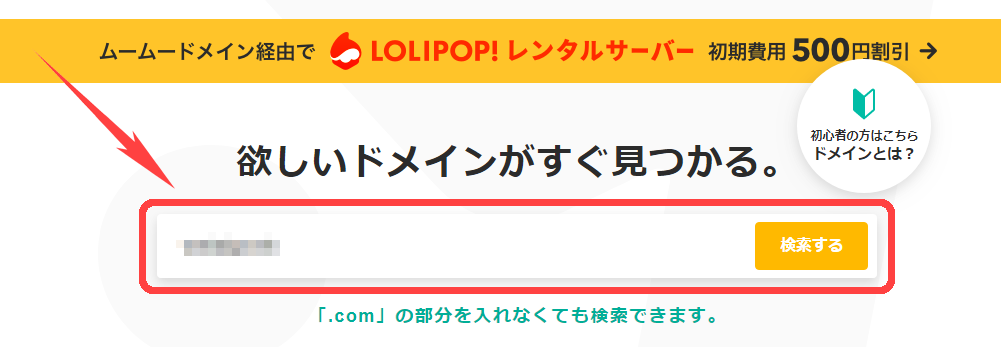
入力したドメイン名が取得できるドメインの場合は、「カートに追加」と表示され、取得できないドメインの場合は「取得できません」と表示されます。「取得できません」と表示された場合は、すでに誰かが利用ているドメインなので別のドメイン名を希望しましょう。

主要ドメイン名がリストで表示されるので、入力した希望するドメイン名が取得可能な場合は「カートに追加」をクリックします。
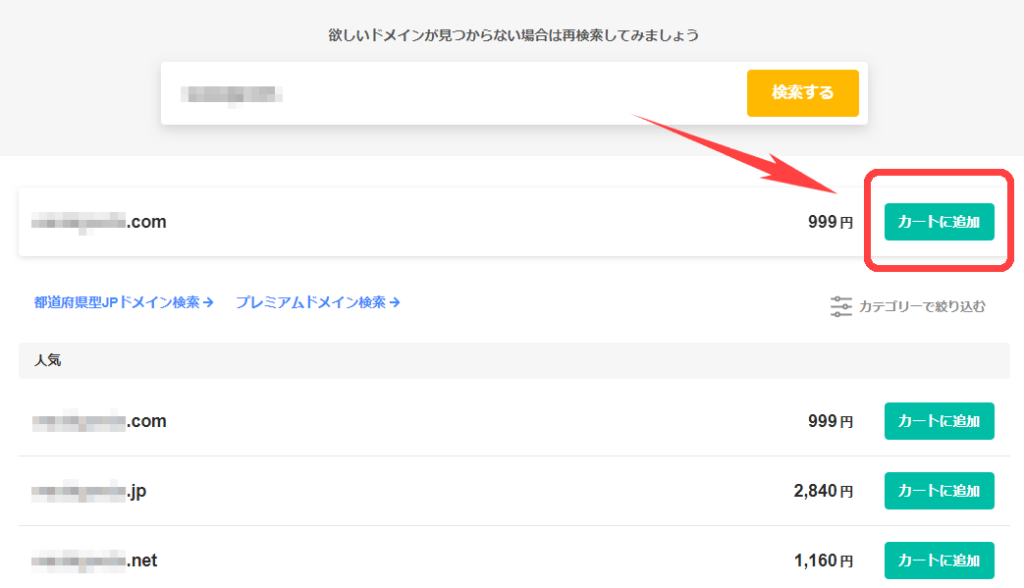
カートに追加されるので、そのまま「お申込みへ」をクリックします。
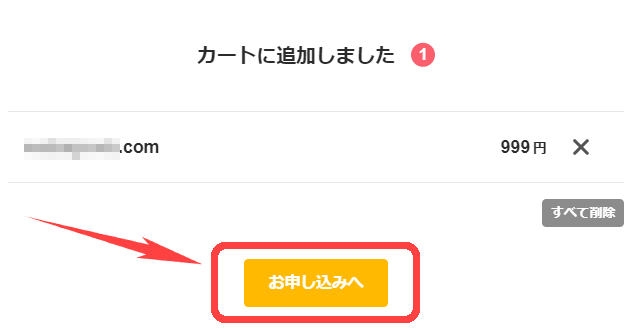
ログイン画面が表示されるので「新規登録する」をクリックします。
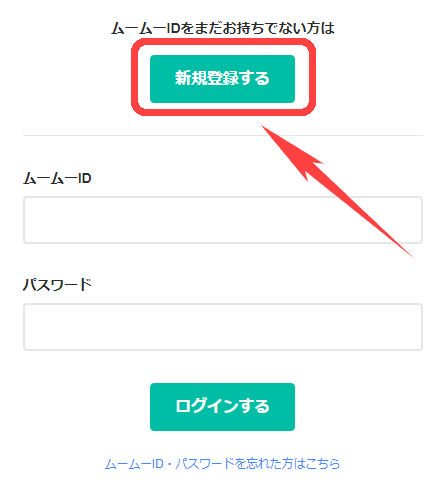
新規ユーザー登録画面が表示されるのでメールアドレスとパスワードを入力し「利用規約に同意して本人確認へ」をクリックします。
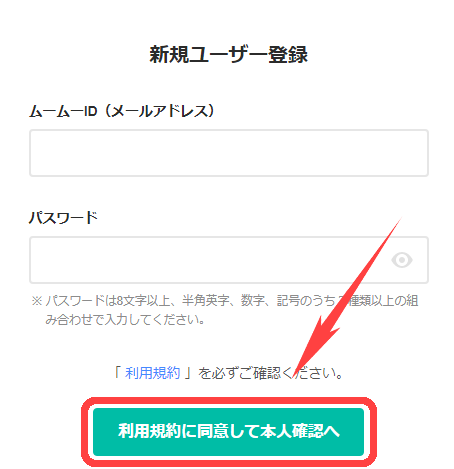
SMS認証による本人確認画面が表示されるので、確認コードの受け取り方法と電話番号を入力し「認証コードを送信する」をクリックします。
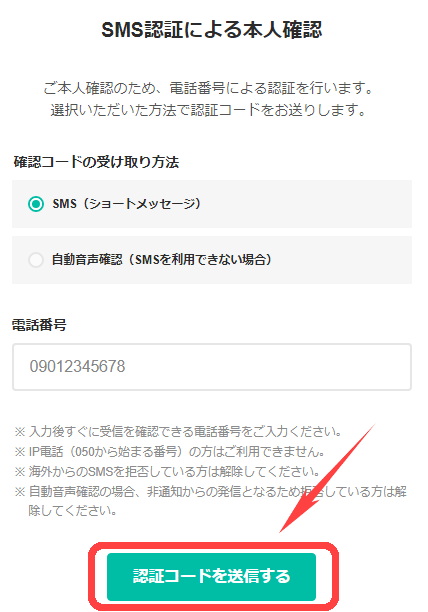
認証コード入力画面が表示されるので、SMSで届いたコードまたは、自動音声で確認したコードを入力し「本人確認をして登録する」をクリックします。
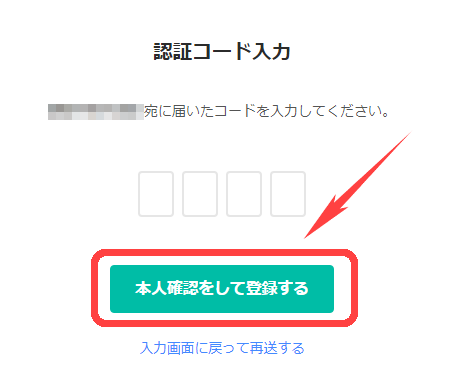
ドメイン設定画面が表示されるので、「ドメイン設定」「オプションサービス」「お支払い」をそれぞれ設定しましょう。
ドメイン設定
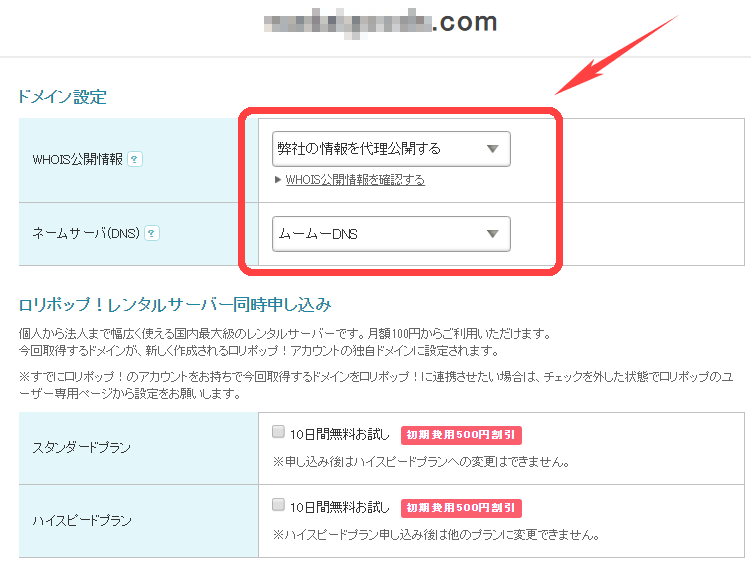
WHOIS公開情報に「弊社の情報を代理公開する」を選択し、ネームサーバ(DNS)は「ムームーDNS」を選択します。
ネームサーバは契約しているレンタルサーバーに合わせて選択する必要がありますが、登録後に変更ができます。
Whoisとは、ドメインの保持者の氏名、住所、電話番号などの登録者情報を誰でも閲覧できる情報提供サービスです。登録者情報は一般公開することが義務づけられています。
Whois情報公開代行サービスを利用することで、ドメイン保持者の登録情報からサービスを登録した会社の情報に代えたうえで一般公開することができます。これによりドメイン保持者のプライバシーが保護されます。
ネームサーバは、IPアドレスをドメイン名に置き換えるシステムです。利用するサービスのDNSを指定します。
「ムームーDNS」は、ロリポップ!、カラーミーショップ、heteml(ヘテムル)、JUGEM、グーペ、をご利用される場合、GMOペパボの複数のサービスを利用される場合、カスタム設定を利用される場合に指定します。
他社のレンタルサーバーを利用する場合は「GMOペパボ以外のサービス」を指定します。
ネームサーバは登録後に変更ができます。
ロリポップ!レンタルサーバー同時申し込み
レンタルサーバーをすでに契約しており、ドメインの取得のみを行う場合はチェックせずに進みましょう。
まだ、レンタルサーバーを契約しておらず、ロリポップ!のレンタルサーバーを契約しようと考えている場合はチェックを入れます。
オプションサービス
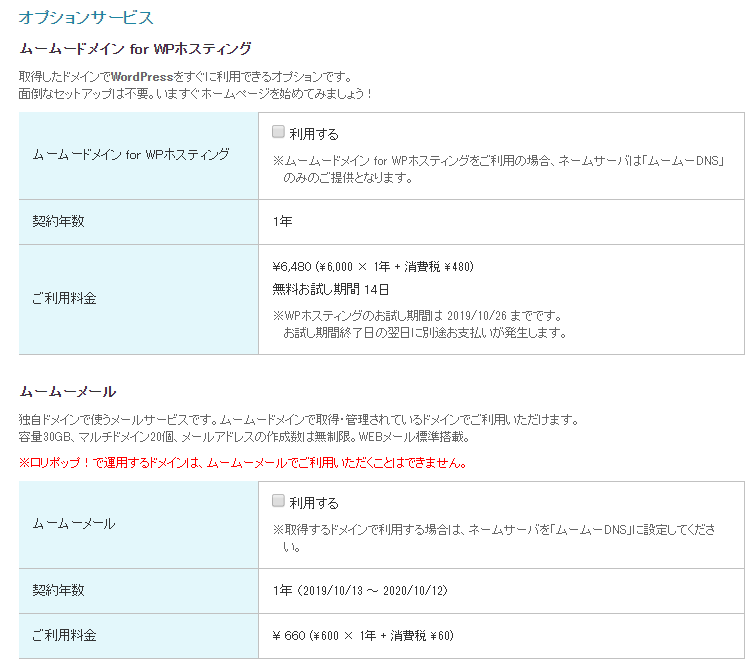
ロリポップをレンタルサーバーと使用し、WordPressをめんどうなセットアップをせずにすぐに始めたい場合は「ムームードメイン for WPホスティング」を利用します。
他社レンタルサーバーでWordPressを利用する場合は、チェックせずに進みましょう。
独自ドメインでメールを使用したい場合は「ムームーメール」を利用します。
ムームーメールは登録後に契約することも可能です。
他社レンタルサーバーを利用する場合は、チェックせずに進みましょう。
お支払い
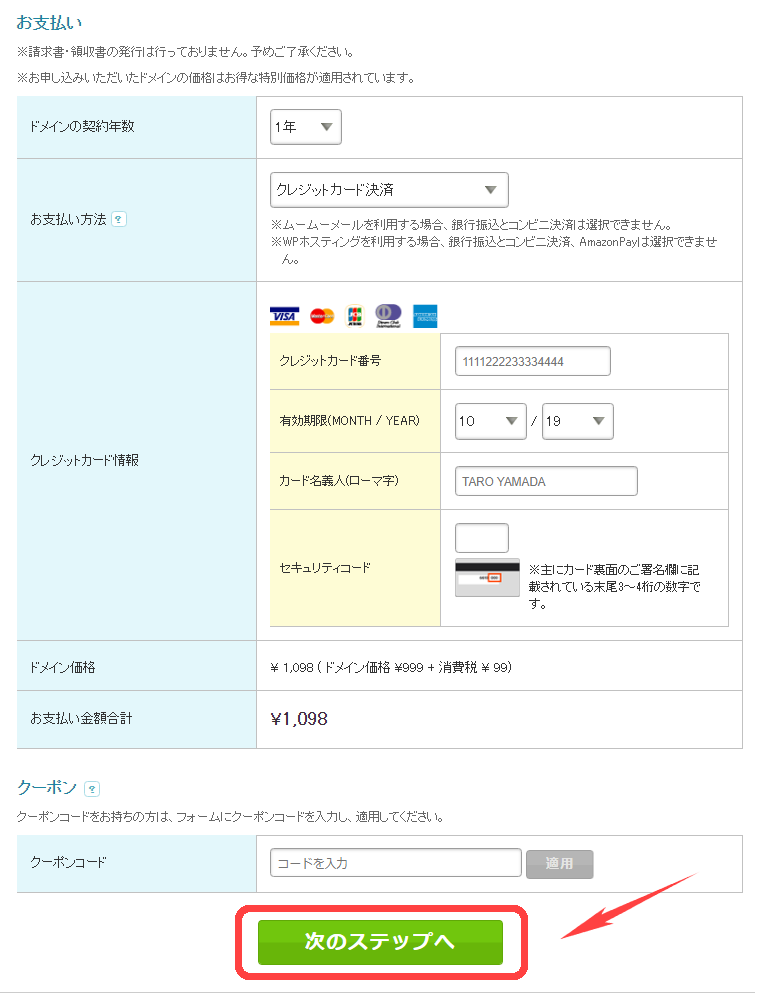
ドメインの契約年数は『1~10年』のいずれかを選択できます。1年契約とし登録後に自動更新を行っておけば自動的に契約を延長できるので、契約年数は1年でよいでしょう。
お支払い方法は『クレジットカード決済』『おさいぽ!決済』『コンビニ決済』『銀行振込』『AmazonPay』の中から選択できます。自動更新を行う場合はクレジットカード決済をおすすめします。
クーポンをお持ちの方はコードを入力します。どのようなクーポンかはわかりませんが、私はクーポンを持っていなかったので未入力としました。
クレジットカード情報を入力し、「次のステップへ」をクリックします。
連携サービス画面が表示され、お試しをおすすめされます。サービスに興味がある方はお試ししましょう。
私はそのまま「次のステップへ」をクリックしました。
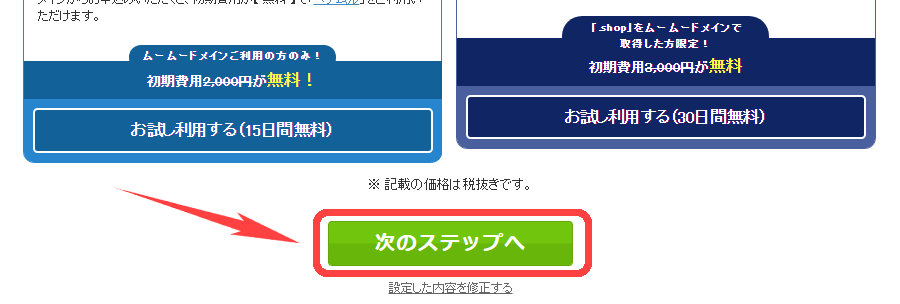
ユーザー情報入力画面が表示されるので、必要項目を入力し確認画面で確認後登録を完了します。
登録完了後は、ムームードメインから、「【重要】[ムームードメイン] ドメイン 情報認証のお願い」または「【重要】[ムームードメイン] ドメイン利用制限設定 完了通知」という件名のメールが届くので、ドメイン情報認証を必ず行いましょう。
これで無事ドメインの取得が完了です。
あとは、取得した独自ドメインを契約しているレンタルサーバーで使えるように設定しましょう。
まとめ
ムームードメインでの独自ドメイン取得はそれほど難しくはない印象です。
特に注意する点は
- WHOIS公開情報に「弊社の情報を代理公開する」を選択
- 登録完了後は、ドメイン情報認証が必要
- 契約は1年の自動更新がおすすめ
これで、簡単に独自ドメインを取得することができますね。




